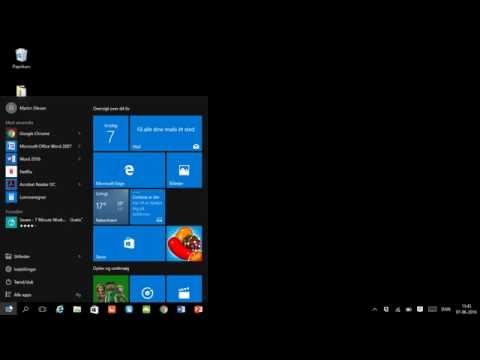Et domæne er det navn, der er tildelt en computer af netværket (DNS). Pointen med at oprette et domænenetværk er at oprette en DNS-tjeneste på din hoved-pc og distribuere domænenavne derfra til andre computere og give adgang til netværket. Den tekniske implementering kræver, at brugeren har gode tekniske færdigheder og afhænger helt af det specifikke ved operativsystemet. Opsætning af DNS i et peer-to-peer-netværk er grundlaget for at udføre mere komplekse domænenetværkskonfigurationer i fremtiden.

Nødvendig
- - computere;
- - netværkshardware;
- - Winroute-software.
Instruktioner
Trin 1
Uden at angive gatewayen skal du køre følgende parametre på netværkskortet:
164.149.0.1 - netværksadresse på computeren med Winroute installeret på den;
234.234.234.0 - maske;
164.149.0.1 - angiv netværks-IP-adressen på det samme kort som serverens domænenavn.
Trin 2
Vælg de netværksindstillinger, der leveres af din udbyder - ægte IP, maske, gateway, DNS-udbyder, men uden at indtaste data på det eksterne netværkskort, men på en lidt anden måde. Lad os sige, at de indstillinger, som udbyderen har givet dig, vil se sådan ud:
ip 76.482.0.99 - ægte netværksadresse;
maske 234.234.234.240 - maske;
gate 76.482.0.97 - gateway;
dns 76.482.0.97 - udbyderens domæneadresse.
Det endelige resultat af indtastning af data skal se sådan ud:
ip 76.482.0.99;
maske 234.234.234.240;
port 76.482.0.97;
dns 164.149.0.1 - angiv netværksadressen på det interne kort som serverens hoveddomæneadresse;
76.482.0.97 - angiv udbyderens DNS-server som den anden alternative domæneadresse på serveren.
Trin 3
Klik på knappen Avanceret. Fjern markeringen i afkrydsningsfeltet DNS Registrer denne tilslutning Adresser i DNS, under fanen М WINS, skift Aktivér LMHOSTS-opslag til Deaktiver NetBIOS via TCP / IP.
Trin 4
Åbn kontrolpanelet, vælg afsnittet "Netværksforbindelser". Åbn menuen Avancerede indstillinger, under fanen Adaptere og bindinger, flyt markøren for lokal områdeforbindelse til den øverste position.
Trin 5
Se på indstillingerne på netværkskortet på klientcomputeren, de skal se sådan ud:
ip 164.149.0.2
maske 234.234.234.0
gate 164.149.0.1 - angiv netværksadressen på Winroute-computeren som gateway
dns 164.149.0.1 - angiv IP-adressen på Winroute-computeren som serverens hoveddomæne-adresse.
Trin 6
I Winroute skal du vælge DNS-videresendingselementet i konfigurationsmenuen, markere afkrydsningsfeltet Aktiver, angive DNS-adressen på udbyderens server. Konfigurationen af peer-to-peer-domænenavne er nu afsluttet.